PS4 kursorsviras savienojums ar datoru

- 1411
- 168
- Roderick Satterfield DDS
DualShock 4 ir Gamepad Sony PlayStation 4 spēļu konsolei. Daļēji šie kontrolieri ir piemēroti PS3 un personālajam datoram. Savienojot DualShock 4 ierīcei ar “desmit” vai agrāku OS versiju, jūs varat izmantot Gamepad dažādos spēļu produktos un emulatoros, kā arī izmantot to kā manipulatoru, nevis datora peli.

Raksturlielumi:
- Pieskaries panelis ar krāsu indikatoru.
- Kopīgošanas poga ļauj jums ierakstīt un koplietot spēles momentus, lejupielādēt ekrānuzņēmumus un videoklipus no spēles uz tīklu tieši.
- Spēles laikā pa labi uzlādē USB.
- Uzlabotas pogas precīzākai vadībai.
- Uzbūvēts runātājs reālākai spēles atmosfēras pārsūtīšanai.
- Sabiedrības nokārtošana.
- Akselerometrs un žiroskops ļauj jums kontrolēt rakstzīmi, izmantojot gamepad kustību, pagriešanos un slīpumu.
- PlayStation VR virtuālās realitātes komplekts.

Atbrīvojot gamepad, tika pasludināta tā savietojamība ar personālo datoru. Tomēr praksē ir ļoti grūti panākt visu tā funkciju pilnīgu darbību. Tas ir loģiski, jo Sony mērķis ir precīzi palielināt pieprasījumu pēc tās konsoles un to neinteresē plaši izplatītā kursorsviras lietošana personālajā datorā.
Neskatoties uz to, PS4 kontrolieris piesaista spēlētājus ar savām uzlabotajām funkcijām un dizaina izpildi. Tāpēc apsveriet veidus, kā pareizi savienot PS4 kursorsviru ar datoru, lai tas pēc iespējas saglabātu savu funkcionalitāti un pareizi darbotos datorspēlēs.
Savienojuma metodes
Jūs varat savienot DualShock 4 ar datoru šādos veidos:
- Izmantojot USB (jums ir nepieciešams microUSB-USB kabelis);

- Saskaņā ar Bluetooth;
- Ar Sony bezvadu adaptera palīdzību.

Jūs varat spēlēt USB klēpjdatorā vai datorā ar Windows 7, Win 8 un Win 10. Pēc kabeļa ieslēgšanas vadītāja uzstādīšanai jānotiek, un kursorsviru tiks atzīts par standarta DirectInput. "Device Manager" un "Parametru" ierīču sarakstā kontrolieris tiks definēts kā "bezvadu kontrolieris".
Lai savienotu gamepad no PS4 ar datoru, izmantojot Bluetooth, jums būs nepieciešams adapteris datoram un OS, kas nav zemāks par Windows 8 vai iebūvēts modulis klēpjdatorā vai datorā. Vēlams Broadcom, viņiem tiek garantēts, ka tie darbojas pareizi ar PS kontrolieriem. Ieslēdziet Bluetooth datorā un pēc tam uz dažām sekundēm noklikšķiniet uz kopīgot un PS pogām. Ja nepieciešams, ekrānā ievadiet kodu 0000. Tādā veidā jūs varat izveidot savienojumu ar datoru līdz 4 DualShock.

Lai gan sākotnēji tika pieņemts, ka ar Sony bezvadu adaptera palīdzību būtu iespējams pilnībā izmantot visas Gamepad funkcijas personālajā datorā, praksē tas pilnībā darbojas, spēlējot PS4 spēles datorā. Tādā veidā jūs varat savienot tikai vienu DualShock 4. Turklāt adapteris nesen nav tik viegli atrodams pārdošanā, taču ir uzņēmuma risinājums vairākas reizes vairāk nekā parastais Bluetooth adapteris (un izmantojot vienkāršus modeļus, ir savienoti līdz četriem gamepads). Savienojuma process ir līdzīgs tam, kas tiek izmantots citu bezvadu ierīču gadījumā.
No Sony bezvadu adaptera izmantošanas priekšrocībām jūs varat piezvanīt:
- spēja atskaņot skaņu caur kursorsviras runātāju ar datoru;
- Savienojums ar datoru uzreiz būs bez autovadītāju konfliktiem un bez nepieciešamības pēc to papildu instalēšanas un konfigurācijas.
Ja jūs vienkārši savienojat kontrolieri, tad daudzas tā funkcijas, visticamāk, būs nedarbojošas. Šis ir skārienpanelis, žiroskops un akselerometrs, vibrācijas funkcija, skaļrunis un mikrofons, austiņu savienotājs. Lai kursorsviru varētu savienoties ar visām funkcijām, ir jāinstalē īpaša programmatūra.
Tvaika
Steam ir pakalpojums spēļu digitālo kopiju izplatīšanai ar veikala, tīkla kopienas un spēļu platformas funkcijām. Steam klientu var lejupielādēt un instalēt datorā bez maksas. DualShock 4 to vairākus gadus ir oficiāli atbalstījis, un tas darbojas ar parastajiem Bluetooth adapteriem un zīmolu no Sony. Un jūs varat arī vienlaicīgi savienot dažādus gamepads, un tie savā starpā neatrodas pretrunā.
Instrukcijas par to, kā savienot kursorsviru tvaikā:
- Aktivizēt dualhock 4 atbalstu tvaikā:
- Ej uz lielo attēlu.
- Atrodiet "iestatījumus", "kontroliera iestatījumus".
- Ieslēdziet "DS4 kontroliera atbalstu".
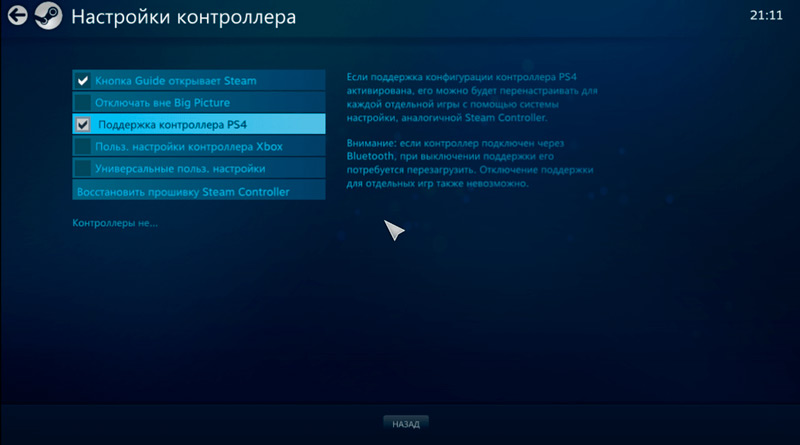
- Iestatiet fona apgaismojumu un aktivizējiet vibrāciju.
- Izslēdziet un vēlreiz ieslēdziet gamepad.
- Pievienojiet bibliotēkai trešo ballītes spēli. Lai to izdarītu, izvēlnē labajā pusē apakšā noklikšķiniet uz "Pievienot spēli".
- Palaidiet spēli no bibliotēkas.
- Nospiediet kontroliera pogu PS. Iestatījumu ekrāns parādīsies, dodieties uz "kontroliera iestatījumiem".
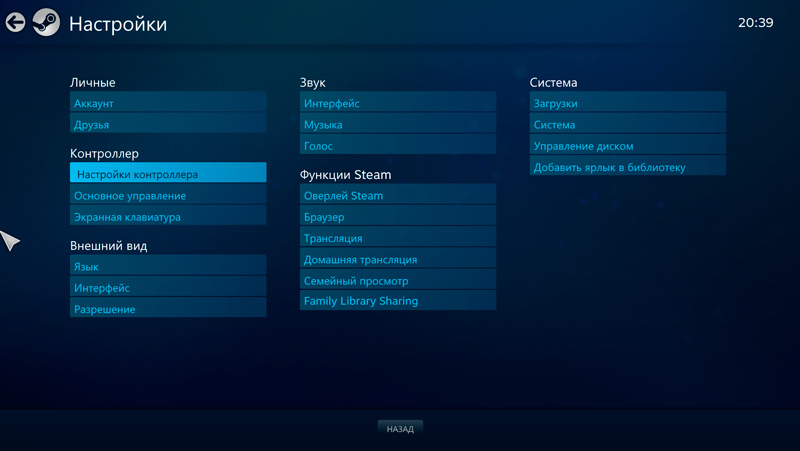
- Iestatiet vadības ierīces un funkcijas kā ērtas. Spēlēs, kurās sākotnēji nav atbalsta gamepads, to būs grūtāk konfigurēt. Ja rodas grūtības, skatiet noteiktas spēles kopienu vai lejupielādējiet citu spēlētāju veiksmīgos iestatījumus.
Ja nevēlaties izmantot Steam klientu, lejupielādējiet vienu no lietojumprogrammām, kas padara pareizu DS4 konjugāciju ar personālajiem datoriem.
Īpašā programmatūra
Ir vairāki autovadītāju un programmu komplekti, kas ļauj pareizi savienot Sony ar Windows:
- DS4Windows.
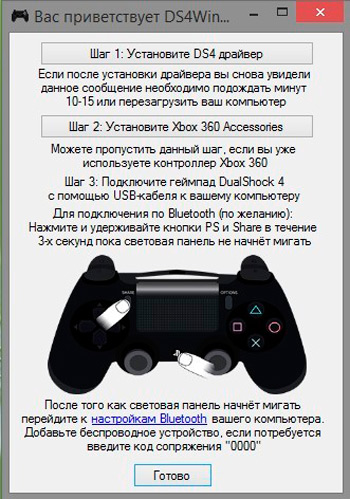
- Ds4tool.
- Izejviela.
- XPadder.
DS4Windows - īpaša programma darbam ar DS4. Savienojuma instrukcijas:
- Lejupielādējiet brīvu no oficiālās vietnes http: // ds4windows.Kombinācija.
- Saglabāt datorā, Unzip.
- Palaist ds4windows.Exe.
- Noklikšķiniet uz "programmas mape".
- Palaidiet DS4 draivera instalēšanu un izpildiet ekrāna instrukcijas.
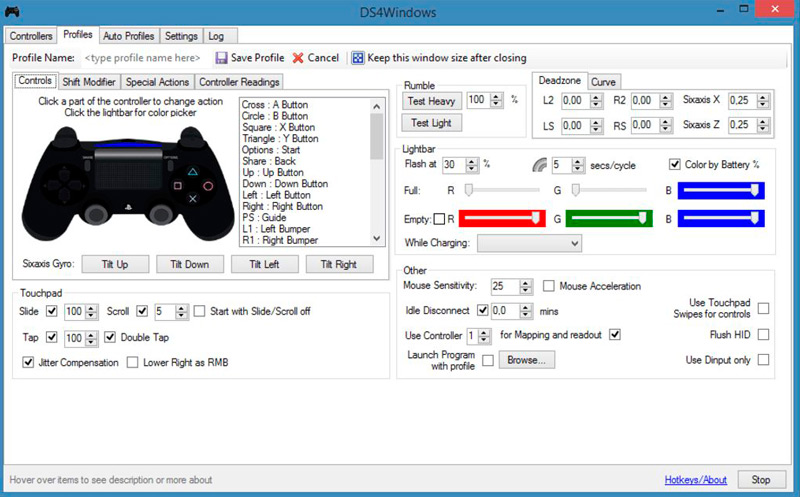
Pēc instalēšanas jūs varat pēc vēlmēm veikt detalizētu programmas iestatījumu. Ja PS4 kontrolieris dažās spēlēs nedarbojas, ieslēdziet Hide DS4 kontroliera funkciju, pēc tam izslēdziet un atkal pievienojiet Gamepad.
DS4Tool ir DualShock 4 autovadītāju komplekts. Par pareizu darbu:
- Lejupielādējiet arhīvu ar draiveriem, saglabājiet un izpakojiet cietā diska mapē.
- Palaidiet scpdriver.exe, sāksies paša draivera uzstādīšana.
- Palaidiet SCPServer failu.EXE katru reizi pirms kontroliera pievienošanas.
InputMapper ir Xbox 360 Joystime Emulator programma. Pēc lietojumprogrammas lejupielādes un instalēšanas dators DS4 uztvers kā Xbox Gamepad. Šajā sakarā dažās spēlēs Gamepad no Sony var darboties nepareizi vai vispār strādāt. Programmu var konfigurēt šādi:
- Instalējiet un sākiet lietojumprogrammu.
- Ar savienotu dualShock 4 parādīsies paziņojums, ka tika atrasta atbalstītā ierīce. Lai sāktu iestatīšanu, noklikšķiniet uz "Sākt konfigurāciju".
- Tālāk jums būs jāizvēlas tas, ko mēs līdzināsim. Vairumā gadījumu jums jāizvēlas 360 kontrolieri, bet jūs varat arī nodrošināt tastatūras un peles emulāciju, kas ir piemērota spēlēm bez atbalsta Gamepads.
- Gatavs. Tagad programmas interfeiss ļaus jums redzēt gan manipulatoru, gan profilu, kas tiek izmantots, kamēr programma darbojas vai atrodas tējas režīmā, DualShock darbosies kā Xbox kontrolieris.
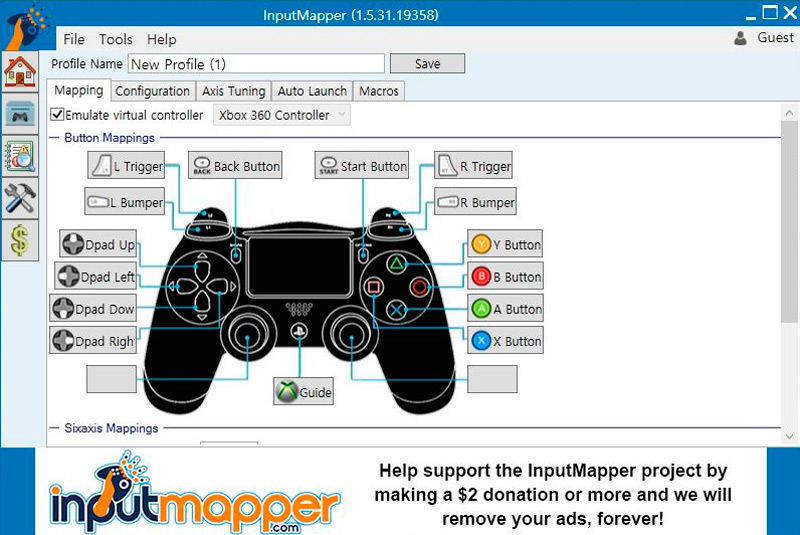
XPadder - programma, kas ļauj Windows strādāt ar dažādu ražotāju kontrolieriem. Programma tiek maksāta, bet universālums tai dod priekšrocību, ja spēlējat vairākus dažādus kursorsviras. Lai iestatītu datorā ar Windows 10, jums būs jāveic šādi:
- Palaidiet programmu.
- Atrodiet savu modeli starp pieejamajām variācijām.
- Piešķiriet atslēgas.
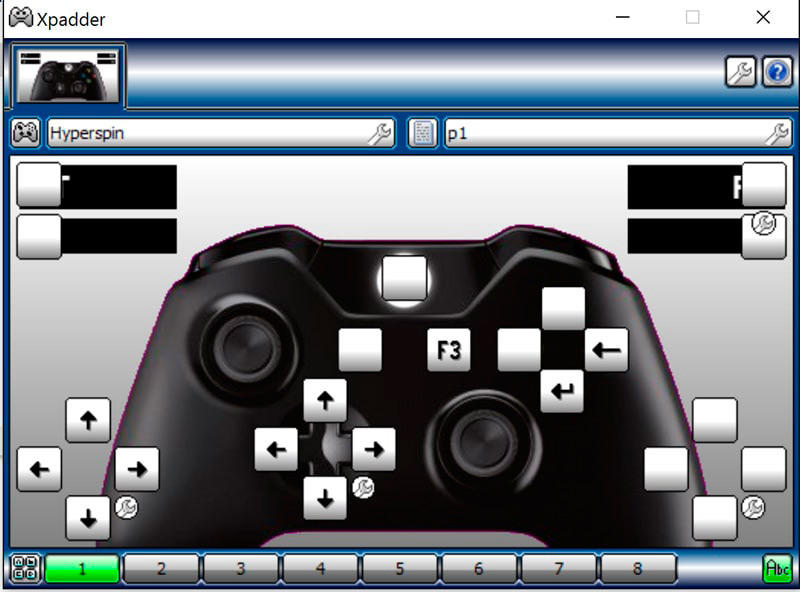
OS Windows ir izstrādājis Microsoft, kuram ir sava Xbox One Game Console, konkurējot ar PS4. Attiecīgi viņi ir izdarījuši visu, lai maksimāli palielinātu savietojamību ar savu Gamepad un apgrūtinātu galvenā konkurenta kontrolieru izmantošanu. Bet, izmantojot īpašas programmas, kuras ir viegli konfigurēt, jūs varat izveidot savienojumu ar datoru un izbaudīt visas DualShock 4 priekšrocības.
Steam serviss ir diezgan piemērots entuziasma spēlētājiem, jo viņi, visticamāk, to izmantos. Ar to pietiks tikai, lai iespējotu DS4 atbalstu un savienotu to ar datoru. Bet arī labs risinājums ir arī tādas komunālie pakalpojumi kā DS4Tool un DS4Windows. Ja jums ir idejas, kā personālajā datorā iestatīt un optimizēt DualShock 4, atstājiet padomus un dalieties ar savu viedokli komentāros.

